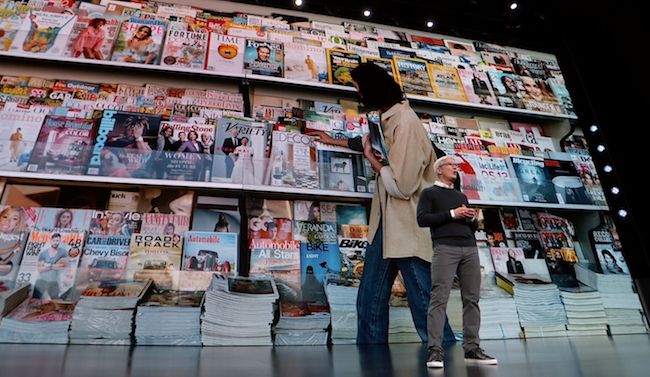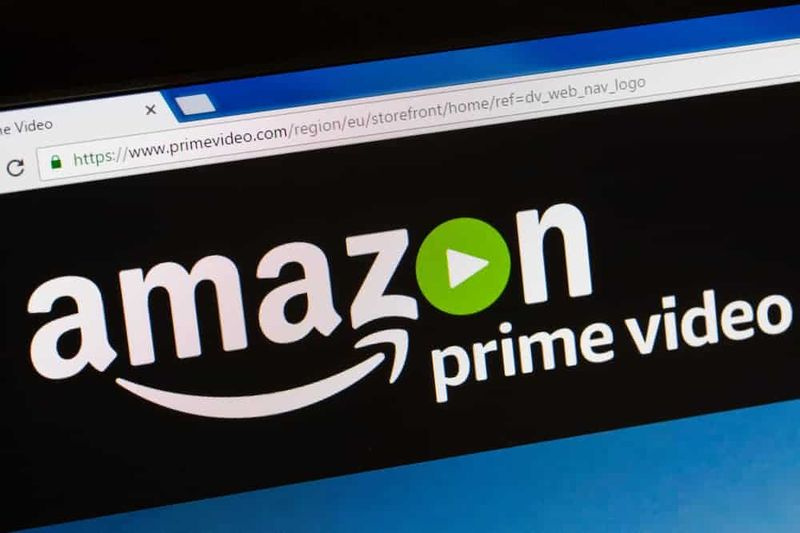DNS-cache opnieuw instellen en doorspoelen in Windows 10
Spoel DNS-cache:
DNS-cache beschadigd? Wordt u geconfronteerd met DNS-problemen of problemen? Dan moet u misschien de DNS-cache uit Windows spoelen. Als uw computer moeite heeft om een bepaalde website of server te bereiken. Het probleem kan te wijten zijn aan een corrupte lokale DNS-cache. Meestal worden slechte resultaten in de cache opgeslagen, mogelijk als gevolg van DNS-cachevergiftiging en spoofing. Daarom moet het uit de cache worden gewist om uw Windows-computer correct met de host te laten communiceren.
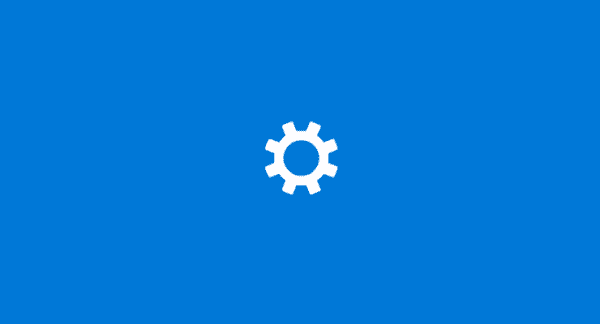
Meestal zijn er drie soorten caches in ramen die u gemakkelijk kunt doorspoelen:
- Geheugencache
- DNS-cache
- Miniaturen cache
Het wissen van de geheugencache kan wat systeemgeheugen vrijmaken, terwijl het wissen van de miniaturencache ruimte op uw harde schijf kan vrijmaken. Door de DNS-cache te wissen en door te spoelen, kunt u uw probleem met de internetverbinding oplossen. Als u de cache van de DNS-resolver doorspoelt. Het kan helpen bij het oplossen van DNS-gerelateerde problemen in Microsoft Windows 10. Mogelijke problemen zijn website niet gevonden fouten. Of het niet kunnen zien van bepaalde webpagina's die zijn gewijzigd.
1. Windows-opdracht:
We kunnen dit proces gebruiken om de cache van de DNS-resolver opnieuw in te stellen. stappen volgen:
- Selecteer de Begin -knop en typ cmd .
- Klik met de rechtermuisknop Opdrachtprompt , kies dan Als administrator uitvoeren .
- Typ dan ipconfig / flushdnsthen druk op Enter . (zorg ervoor dat er een spatie voor de schuine streep staat).

De DNS Resolver Cache wordt gewist wanneer het opdrachtvenster voor een fractie van een seconde op uw scherm verschijnt.
Flush DNS Resolver Cache:
Elke keer dat u een website bezoekt met zijn domeinnaam (d.w.z. microsoft.com). Vervolgens gaat uw browser rechtstreeks naar een DNS-server waar het het IP-adres van die website leert. U wordt dan rechtstreeks naar die website geleid. In Windows wordt een record gemaakt van het IP-adres waarnaar de domeinnaam verwijst. Zodat als u dezelfde website opnieuw bezoekt, de informatie snel toegankelijk is. Deze records worden gemaakt en vormen de DNS Resolver Cache.
2. Windows PowerShell:
- lecteer de Begin -knop en typ Powershell .
- Selecteer Windows PowerShell .
- Typ de volgende opdracht en druk op Enter :
- clear-DnsClientCache
Zie ook: Hoe een USB-drive in Windows met een wachtwoord te beveiligen